CAD怎么输入文字
问:CAD怎么输入文字?
答:CAD当中可以以单行文字的形式输入文字,也可以以多行文字的形式输入文字 。输入单行文字的快捷键为”text”,输入多行文字的快捷为”t” 。
下面演示一下CAD怎么输入文字的具体操作步骤 。
CAD输入单选文字
步骤1
在命令行当中输入”TEXT”,再按空格键 。
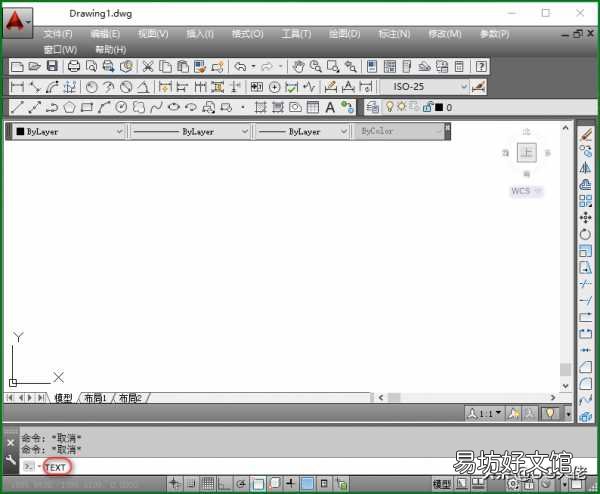
文章插图
步骤2
命令行提示”指定文字的起点 或 [对正(J)/样式(S)]:”,那么我们在CAD绘图区域任意位置单击鼠标左键指定一个点 。
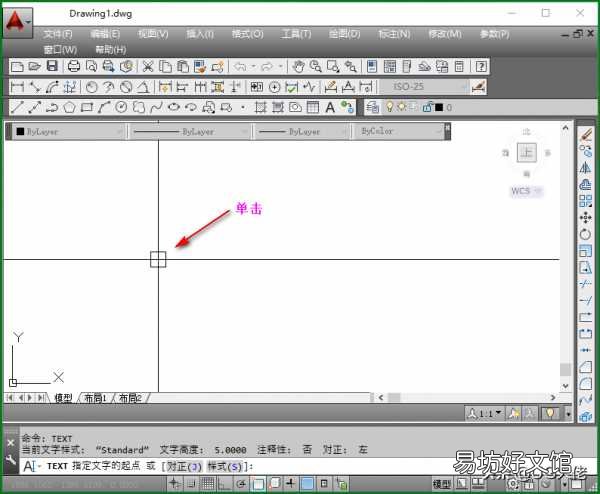
文章插图
步骤3
命令行提示”指定高度 <2.5000>:”,假如我们要指定文字的高度为5,就在命令行上输入”5″,再按”空格键” 。
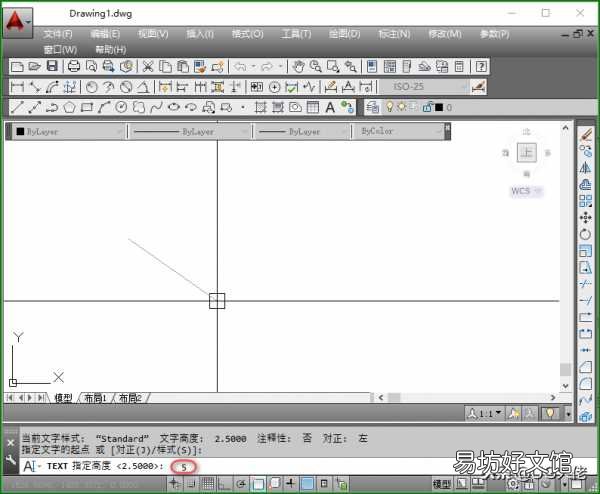
文章插图
【手把手教你正确编辑cad技巧 cad编辑文字快捷键命令】 步骤4
命令行提示”指定文字的旋转角度 <0>:”,不旋转文字的话就不需要旋转角度 。我现在输入”45″再按”空格键” 。
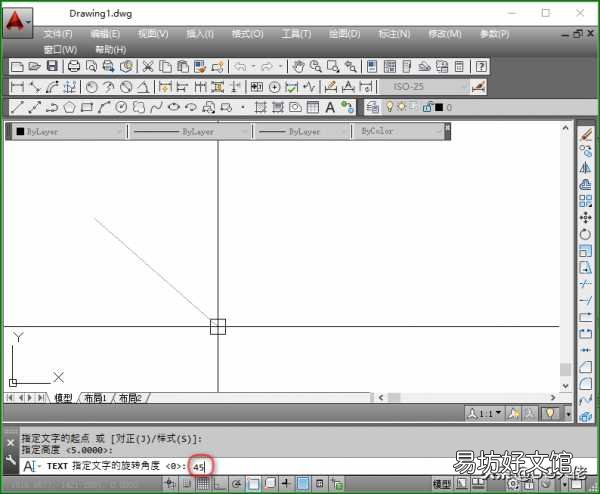
文章插图
步骤5
现在这可以输入方字了,输入好文字之后,再在CAD绘图区域文字之外的位置随便点击一下,再按”ESC”键,输入之后的文字效果如下图所示 。

文章插图
CAD输入多行文字
步骤1
在命令行当中输入”T”,再按空格键 。
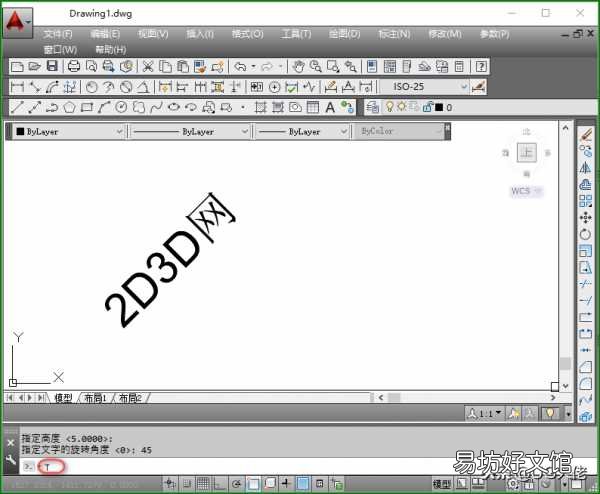
文章插图
步骤2
命令行提示”指定第一角点:”,那么我们在CAD绘图区域任意位置单击鼠标左键指定一个点 。
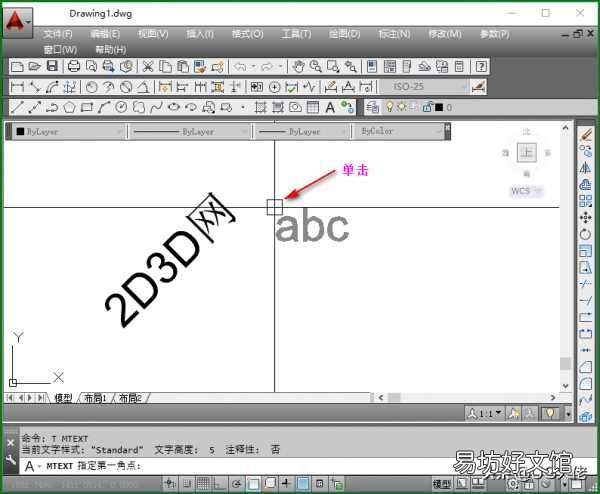
文章插图
步骤3
命令行提示”指定对角点或 [高度(H)/对正(J)/行距(L)/旋转(R)/样式(S)/宽度(W)/栏(C)]:
“,我们现在向右和向下引导光标,拉出一个如下所示的形状,再单击鼠标左键 。

文章插图
步骤4
现在就可以输入多行文字了,输入好之后,再单击”确定”按钮,如下图所示 。提示:多入文字的样式可以设置,文字输入框的大小也是可以调节的 。
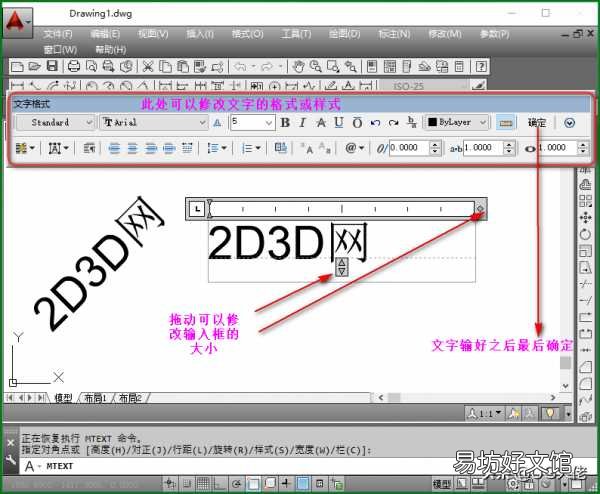
文章插图
总结一下,今天讲得是CAD怎么输入文字,包含单行文字和多行文字的输入,请大家好好学习一下,如果还有问题留言吧!
推荐阅读
- 手把手教你激活新机全步骤 苹果新机怎么激活
- 教你免费刷机全步骤流程 苹果xr刷机需要多少钱
- 苹果怎么种才是正确的 苹果如何种植
- iPhone8正确进去dfu模式的方法 苹果X恢复模式下怎么进入
- 教你4种必能开门的方法 美的洗衣机打不开门怎么处理
- 教你一键知道对方是否已读信息 微信如何知道对方已读消息
- 8到15度左右穿什么衣服 潮人教你这样穿
- 超详细教你电脑截图方法 截图工具快捷键ctrl加什么
- 教你一键查询空调保险日期 美的空调保修期是几年
- 荡的笔顺 荡的笔顺正确写法







